Chỉnh sửa giao diện, Quản Trị Webiste
Hướng dẫn cách cài đặt và thiết lập cơ bản cho Woocommerce
Woocommerce là một trong những plugin cần có khi bạn chọn thiết kế website bằng wordpress. Woocommerce giúp bạn biến 1 website WordPress bình thường trở thành 1 trang bán hàng online vô cùng đẹp mắt. Vậy làm cách nào để cài đặt và thiết lập Woocommerce cho website WordPress? Các bạn hãy cùng với Giao diện web mẫu tìm hiểu kỹ hơn trong bài viết dưới đây nhé.
Thiết lập ngôn ngữ cho website
Ngôn ngữ trên Website WordPress có một đặc điểm, bạn thiết lập ngôn ngữ nào cho WordPress thì các plugin có trong WordPress sẽ theo ngôn ngữ đó. Vì thế, nếu bạn muốn Woocommerce là tiếng Việt thì bạn hãy cài đặt lại ngôn ngữ cho WordPress là tiếng Việt nhé

Cách cài đặt và thiết lập Woocommerce cơ bản
Đầu tiên, bạn cần tải và cài đặt Woocommerce vào website, bạn có thể tải bằng 2 cách
- Cách 1: bạn tải file zip của Woocommerce về máy tại https://vi.wordpress.org/plugins/woocommerce, sau đấy upload lên website
- Cách 2: Bạn truy cập vào trang quản trị của WordPress (WordPress Dashboard), sau đấy chọn Plugin -> Cài mới, tiếp theo bạn gõ từ Woocommerce lên thanh tìm kiếm, và tiến hành cài đặt.

Sau khi đã cài đặt xong Woocommerce, thì bạn hãy kích hoạt nó lên. Khi bạn vừa kích hoạt plugin lên, thì lập tức nó sẽ chuyển bạn thẳng đến trang thiết lập ban đầu của Woocommerce. Bạn ấn nút Bắt đầu nào để tiến hành các thiết lập ban đầu cho Woocommerce.
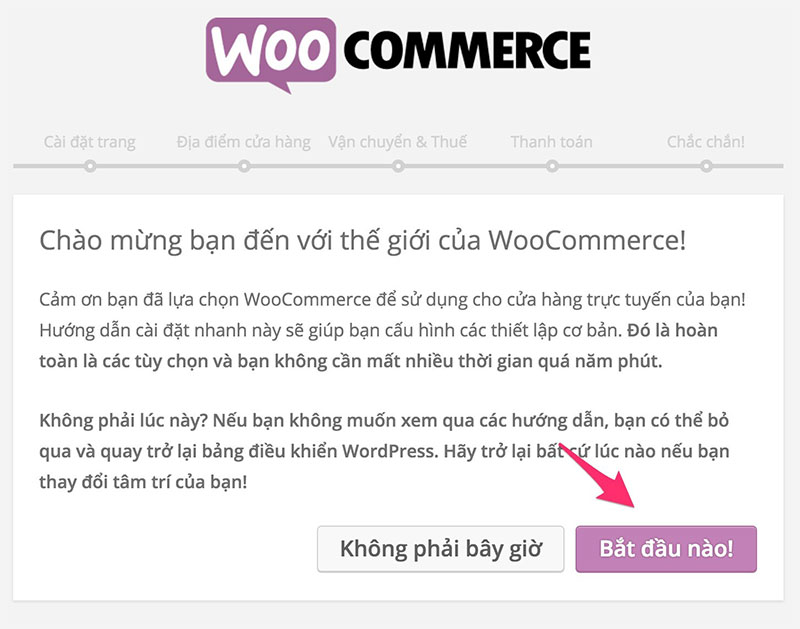
Sau khi bạn ấn Bắt đầu nào, thì bạn ấn Tiếp tục để Woocommerce cài đặt một số trang bắt buộc cần phải có như Cửa hàng, Giỏ hàng, Thanh toán,….

Tiếp theo là cài đặt vị trí cửa hàng, bạn sẽ bắt buộc phải cài đặt quốc gia của cửa hàng, mã tiền tệ, định dạng loại tiền tệ, sau đấy bạn ấn Tiếp tục.

Tại phần Vận chuyển và thuế, bạn cứ ấn vào Tiếp tục mà không cần phải chỉnh sửa hay chọn gì trong phần này cả, phần này bạn có thể thiết lập cụ thể cho nó ở phần sau.
Tại phần Thanh toán, bạn cứ đánh dấu vào mục Bank Transfer (BACS) Payment và Trả tiền mặt khi nhận hàng, và ấn Tiếp tục, phần này bạn cũng có thể tùy chỉnh lại sau.

Phần Chắc chắn, bạn hãy ấn vào Cho phép là xong rồi đấy

Nếu bạn muốn chỉnh lại định dạng tiền tệ sau khi đã cài đặt thiết lập Woocomerce, thì bạn hãy chọn Woocommerce, sau đấy chọn Cài đặt

Ở tab Chung, ở mục Số đơn vị thập phân bạn hãy sửa lại thành số 0. Từ giờ nếu bạn nhập giá của sản phẩm là 100000 thì bên ngoài website sẽ hiển thị là 100.000 rất đẹp mắt đấy

Vậy là xong, bạn đã biết cách cài đặt và thiết lập cơ bản cho Woocommerce rồi đấy, rất đơn giản đúng không? Chúc các bạn thành công

